Varmasti lataat yleensä sisältöä sosiaalisiin verkostoihin, olipa se sitten Facebook, Instagram tai mikä tahansa muu, ja jos haluamme sisällön olevan laadukasta Voimme käyttää sovelluksia, jotka auttavat meitä parantamaan näitä valokuvia tai jopa videoita että jaamme.
Jotta viestisi näyttävät vieläkin paremmilta tänään Aiomme puhua sovelluksesta nimeltä Inshot, joka voi auttaa sinua tässä suhteessa. Voit muokata videoita eri tavoin, koska voit leikata tai jakaa haluamasi videot hyvin yksinkertaisella tavalla. Sinulla on se saatavana eri alustoilla, mutta tänään keskitymme siihen, kuinka ladata se ja käyttää sitä henkilökohtaisella tietokoneellasi kotona.

InShot
Tämä sovellus on saatavana myös älypuhelimeesi, on ammattimainen videonmuokkausohjelma, johon sisältyy joitain ominaisuuksia, joiden avulla voit muokata videoita ja parantaa niiden laatua Yleisesti ottaen, jolla parannat sosiaalisen median verkkoon lataamasi sisällön laatua. Se on myös keskittynyt tähän tarkoitukseen yksinkertaisella ja helppokäyttöisellä käyttöliittymällä, joka tarjoaa pienellä käytännöllä erittäin ammattimaisia tuloksia.
Sinulla on mahdollisuus tallentaa tallentamasi video muotoon, joka parhaiten sopii suosikki sosiaaliseen verkostoon olipa kyseessä Facebook, Twitter, Instagram tai TikTok, hetken eniten käytetty tai haluamasi.
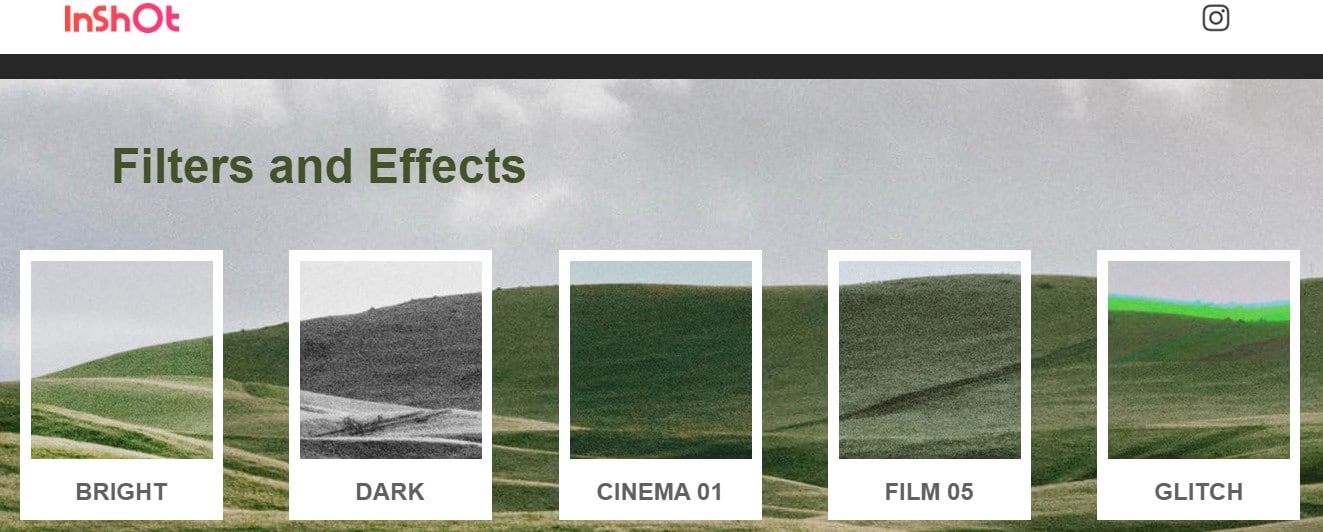
Sen käytettävissä olevien vaihtoehtojen joukossa voit käyttää muokkaaminen pyörivien kuvien avulla, videoiden leikkaaminen, pakkaa ja muuntaa eri muodoissa jne. Voit jopa lisätä videoosi musiikkia tai äänitehosteita, tai jos haluat hidastetun tai nopean liikkeen, voit lisätä tällaisia hauskoja tehosteita luomukseesi. Se on sovellus, jolla on paljon resursseja ja joka on myös kaikkien saatavilla ilmaiseksi.
Lataa InShot tietokoneellesi
Tämä sovellus on suunniteltu ladattavaksi suoraan älypuhelimeihin, joten emme löydä ohjelmaa tietokoneellemme .exe-laajennuksella sen verkkosivustolta. Siksi jos haluat, että sovellus on tietokoneellasi, sinulla on oltava asennettuna Android-emulaattori tietokoneellasi, jolla APK voidaan suorittaa siinä.
Toki tiedät mikä emulaattori on, mutta jos ei, sanon sinulle että se on ohjelma, joka "jäljittelee" tai jäljittelee toisen käyttöjärjestelmän ominaisuuksia, tässä tapauksessa Android. Sinun tarvitsee vain ladata se tietokoneellesi, netissä on paljon erilaisia Bluestacks, MEmu tai NoxPlayer. Sinulla ei ole vaikeuksia ladata tai soveltaa niitä, ne ovat myös ilmaisia ja tarjoavat suuren online-tuen.
Käytä InShotia tietokoneella Bluestacksin kanssa
Jos olet valinnut tämän emulaattorin, mikä on yksi suosituimmista Android-sovellusten ja -pelien emulaattoreista, kerromme sinulle tällä hetkellä vaiheet, joita sinun on noudatettava asennuksen aikana, ja voit sitten nauttia InShot-sovelluksesta henkilökohtaisella tietokoneellasi.
Kuinka ladata Bluestacks
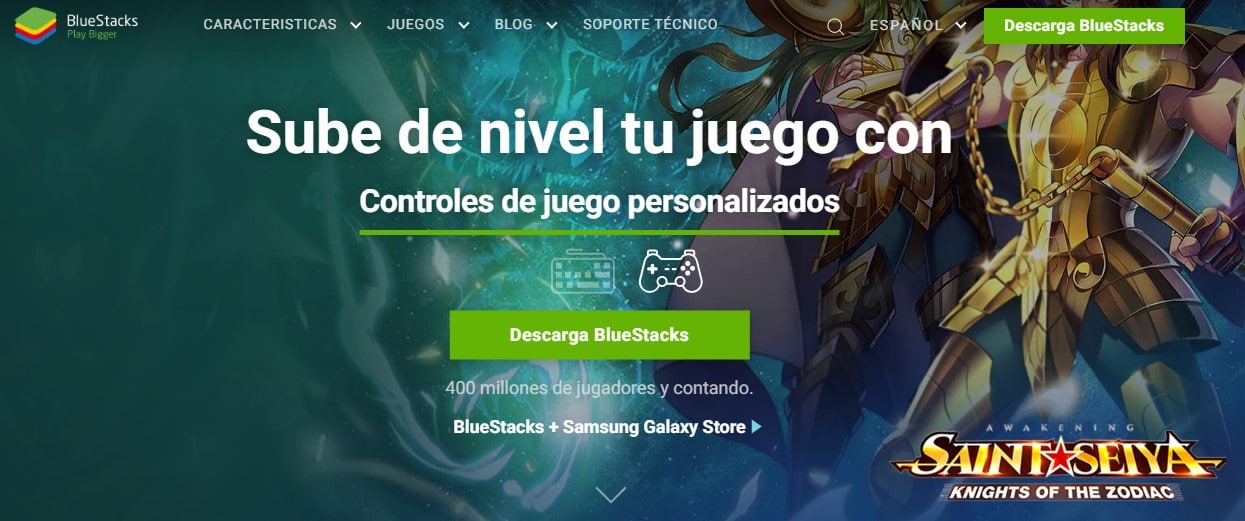
Ilmeisesti sinun on ladattava emulaattori omalta oma virallinen verkkosivusto Täällä jätämme sinut, ja kun asennus on suoritettu tietokoneellesi, sinun on avattava Bluestacks. Sinun on sitten linkitettävä Google-tilisi, jotta voit käyttää Google Playta sovelluksen kanssa.
Sitten ja jo linkitetyn tilin kanssa sinun on mentävä päänäyttöön ja hakukoneessa sinun tarvitsee vain kirjoittaa InShot Photo & Video Editor. Valitse InShot Inc: n kehittämä sovellus ja jatka sen asentamista. Seuraava asia, jonka näet, on ponnahdusikkuna, joka pyytää lupaasi käyttää sovellusta tietokoneellasi. Sinun on vain hyväksyttävä napsauttamalla tätä vaihtoehtoa.
Näiden vaiheiden jälkeen saat ilmoituksen siitä, että se on jo asennettu samalla tavalla kuin Android-matkapuhelimeesi Sinun tarvitsee vain avata Bluestacks-pääikkuna ja näet InShot asennetuissa sovelluksissa. Avaa sovellus avataksesi sen ja sinun tarvitsee vain käyttää taitojasi ohjaajana ja luojana parhaiden videoiden tekemiseen.
Nox App Player -emulaattori Inshot PC: lle
Jos pidät tästä emulaattorista missä tahansa tilanteessa, älä huoli Selitämme noudatettavat vaiheet Nox App Playerin avulla voit nauttia toisesta upeasta emulaattorista, jonka avulla voit käyttää InShotia tai muuta Android-videon muokkaussovellusta tietokoneellasi.
Tapa asentaa tämä ohjelma on hyvin samanlainen kuin juuri näimme, shelppo ja nopea nauttia InShotista käynnissä tietokoneellasi ilman mitään ongelmia. Tätä varten meidän on noudatettava näitä vaiheita:
Lataa Nox App Player
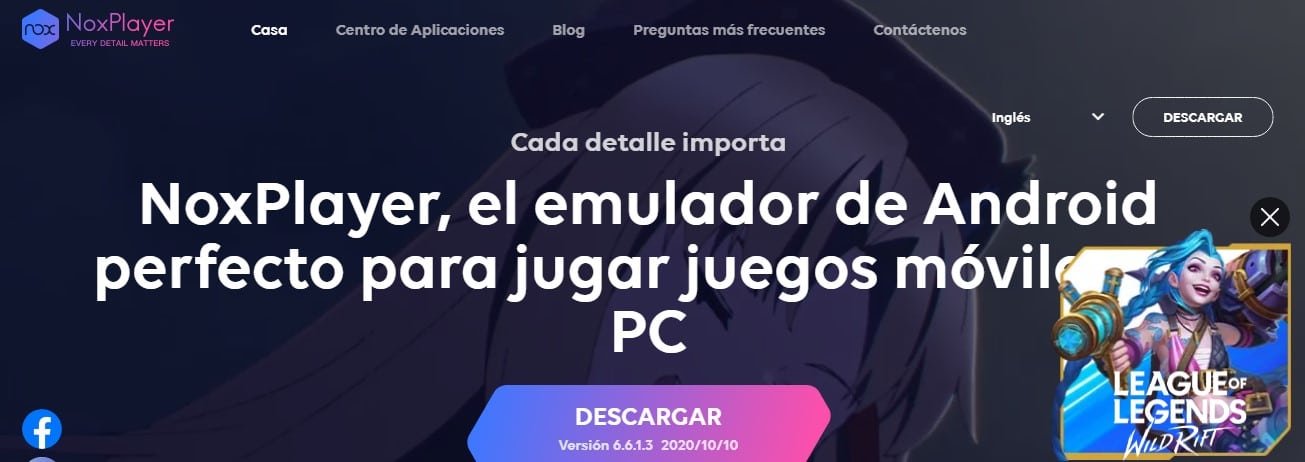
Sama kuin edellisessä emulaattorissa sinun täytyy asenna verkkosivustoltasi Nox App Player tietokoneellasi, avaa ohjelma ja etsi InShot Photo & Video Editor APK.
Kun videonmuokkausohjelman InShot Photo & Video Editor APK on ladattu, sinun tarvitsee vain kaksoisnapsauttaa ja asennus alkaa valitsemamme emulaattorin kautta. Odotusaika on lyhyt eikä ylitä minuuttia, yhteyden mukaan. Kun prosessi on valmis, InShot-sovelluksesi on Nox-aloitusnäytössä.
Aloita sen käyttö avaamalla sovellus Nox-emulaattorissa sen suorittamiseksi. Sitten sinun on ladattava tiedot ja noudatettava näkyviin tulevia ohjeita tietokoneen näytöllä ja voila. Kun olet valmis, voit suorittaa sovelluksen ja alkaa käyttää sitä muokkaamaan suosikkivideoitasi.
Andy-emulaattori
Jos sinulla on ystävä tai perheenjäsen, joka haluaa käyttää In Shotia, mutta on Mac OS -käyttäjä, suosittele heille emulaattoria Andy koska se on yksi parhaista vaihtoehdoista kyseiselle käyttöjärjestelmälle. Joten voit nauttia InShot-sovelluksesta myös MacBookissa tai iMacissa.
Kuten edellisissä emulaattoreissa, tällä kertaa sinun on noudatettava Andyn asentamista Maciin.
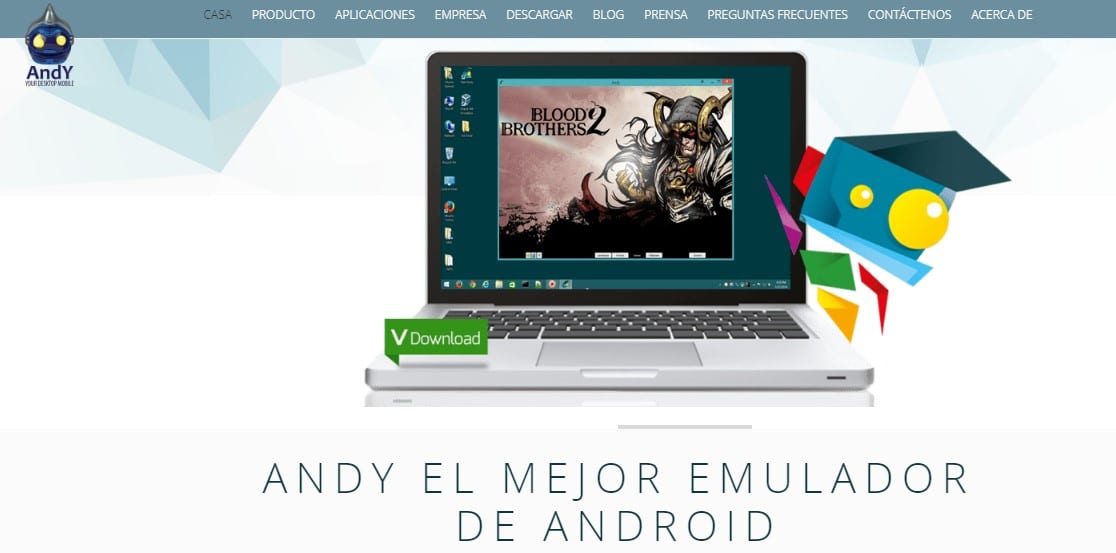
Verkossa voit napsauttaa Lataa-painiketta aloittaaksesi sen Andy.dmg-tiedosto ja kun sinulla on se, sinun on vain suoritettava tiedosto Macilla. Noudata sitten näyttöön tulevia ohjeita, kunnes asennus on valmis, aivan kuten minkä tahansa muun suoritettavan tiedoston kohdalla. Pieni kärsivällisyys ja siinä kaikki, meillä on se tietokoneellamme.
Menemme nyt Launchpadille ja avaamme Andy-emulaattorin, valitse haluamasi kieli ja kirjaudu sisään Google-tililläsi, hetkessä Android-virtuaalikoneesi toimii ilman ongelmia, avaa nyt lukitus ja käytä Google Play -kauppaa InShotin etsimiseen.
Sitten sinun täytyy vain tehdä jotain niin yksinkertaista kuin kirjoita sovelluksemme otsikko hakupalkkiin ja asenna se. InShotin asennuksen jälkeen avataan Andyn sovellukset -osa ja avataan se tavalliseen tapaan, Jos et vahingossa löydä sitä, katso Uncategorized-osiosta, se on saattanut jäädä sinne.
Valmiina, voit nyt nauttia videonmuokkausohjelmasta ja aloittaa työskentelyn tämän työkalun kanssa.
Kuten näette, prosessi on yksinkertainen ja nopea. Seuraa haluamaasi emulaattoria noudattamalla ilmoitettuja vaiheita ja aloita videoidesi muokkaaminen.